
时间:2021-08-11 22:52:31 来源:www.win10xitong.com 作者:win10
我们在以前的教程中,也说过win10如何在桌面插入日历的问题,要是你是一名才接触win10系统的用户,可能处理win10如何在桌面插入日历的问题的时候就不知道该怎么办了,要是你同样因为win10如何在桌面插入日历的问题而很困扰,我们只需要按照:1.网上搜索下载并安装“Desktop Gadgets Installer”工具软件;2.右键点击空白桌面,找到“小工具(G)",点击进入小工具界面就轻而易举的解决好了。下面的文章就是彻头彻尾讲解win10如何在桌面插入日历的详尽处理技巧。
推荐系统下载:win10专业版
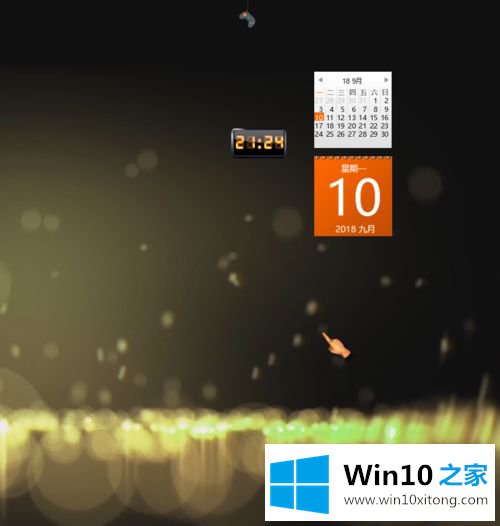
具体步骤如下:
1.在线搜索下载并安装“桌面小工具安装程序”工具软件;
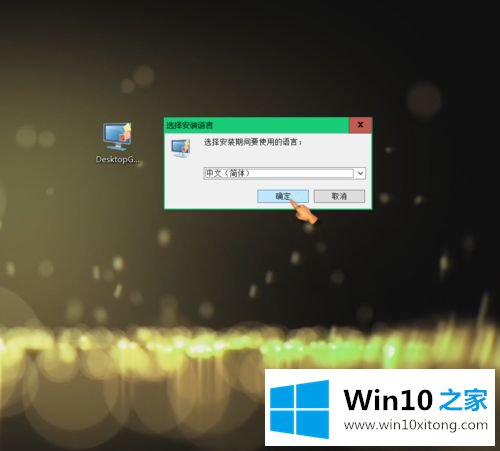
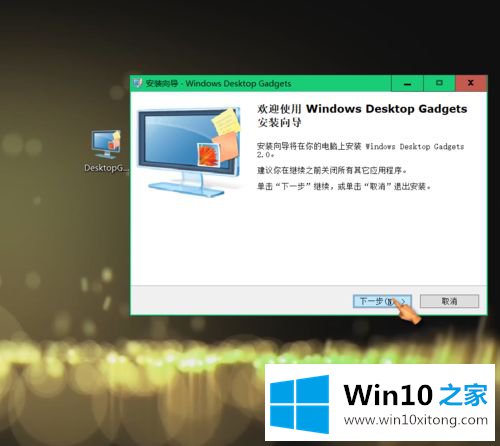
2.右键点击空白桌面,找到“Gadget (G)”,点击进入Gadget界面;
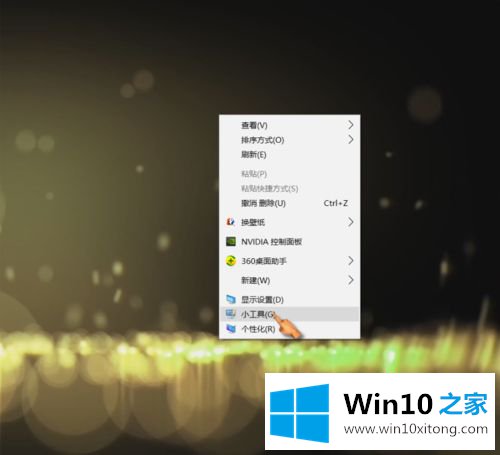
3.双击日历在桌面上显示日历。
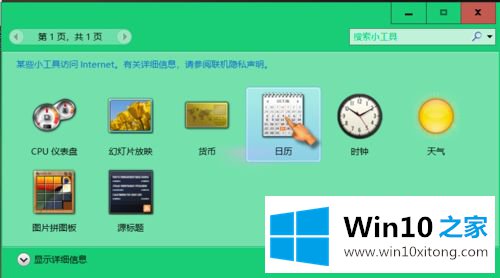
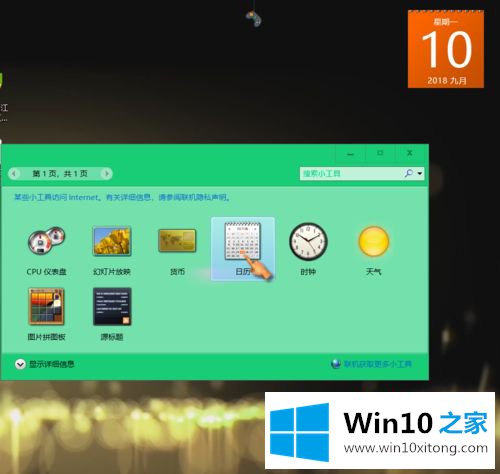
4.点击拖动日历,可以自由拖动到合适的位置;单击较大的尺寸以切换日历尺寸。
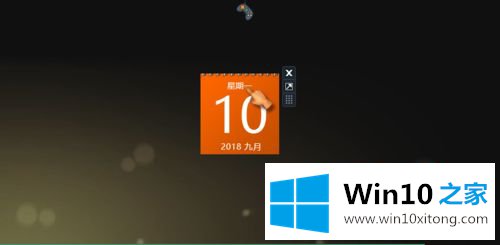
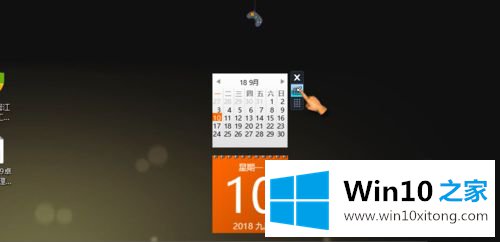
5.双击“时钟工具”,时间可以显示在桌面上。
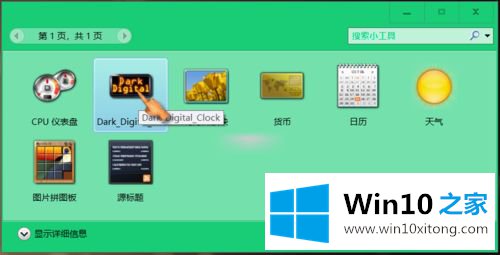
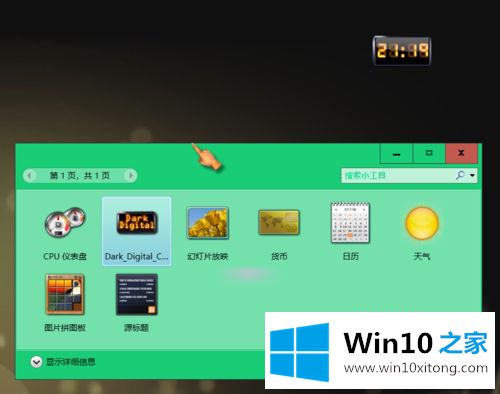
6.点击拖动时钟,可以自由拖动到合适的位置。
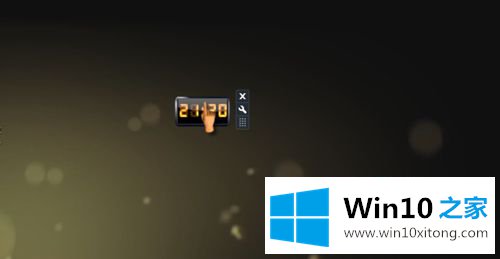
win10是如何将日历插入桌面的,在这里向您介绍。是不是很简单,让你可以在桌面上添加日历?你不妨试一试。
以上内容就是讲的win10如何在桌面插入日历的详尽处理技巧,本站还会每天发布很多关于windows系统的相关教程,同时也提供系统下载,请多多关注。